ดูเหมือนว่าทุกคนจะอยู่ใน Facebookวันนี้. เครือข่ายโซเชียลนั้นแพร่หลายแพร่หลายไม่ว่าคุณจะอยู่ที่ไหนในโลก วันนี้เราจะพูดคุยเกี่ยวกับการติดตั้งส่วนเสริมไปยังระบบ Kodi ของคุณเพื่อให้คุณสามารถ ดู Facebook บน Kodi.

Kodi เป็นซอฟต์แวร์ที่ยอดเยี่ยมสำหรับการดูสื่อในฮาร์ดไดรฟ์ของคุณและทำให้ศูนย์สื่อที่มีประโยชน์สำหรับห้องนั่งเล่นของคุณหรือพื้นที่สาธารณะอื่น ๆ แต่คุณสามารถทำให้ Kodi มีประโยชน์มากขึ้นโดยการติดตั้งโปรแกรมเสริมซึ่งเพิ่มการทำงานของมัน คุณสามารถค้นหาแอดออนเพื่ออะไรก็ได้ตั้งแต่การสตรีมมีเดียไปจนถึงเกม และตอนนี้คุณสามารถเรียกดูข้อมูล Facebook ของคุณบนเครื่อง Kodi ของคุณได้โดยใช้ Add-on ของ Facebook Media ขออภัยไม่มีวิธีใช้ฟีเจอร์ Facebook ที่ซับซ้อนยิ่งขึ้นเช่นการส่งข้อความหรือกิจกรรมบนระบบ Kodi ของคุณ แต่คุณสามารถใช้เบราว์เซอร์ Facebook Media เพื่อดูภาพถ่ายและวิดีโอบน Facebook รวมถึงเพื่อดูรายชื่อเพื่อนของคุณ อ่านเพิ่มเติมเกี่ยวกับวิธีการติดตั้งและใช้งาน Facebook add-on สำหรับ Kodi.
วิธีที่จะเป็นอิสระ VPN สำหรับ 30 วัน
ถ้าคุณต้องการ VPN อยู่ในการแข่งขันเพื่อความรัตอนที่เดินทางสำหรับตัวอย่างเช่นคุณสามารถไปด้านบนได้อันดับ VPN ฟรีๆ ExpressVPN วมถึง 30 วันเงิน-กลับไปรับรองว่า. คุณจะต้องจ่ายสำหรับสมัครสมาชิกมันเป็นความจริงแต่มันจะอนุญาตให้ เต็มไปด้วเข้าใช้งานสำหรับ 30 วันแล้วคุณยกเลิกสำหรับทั้งคืนเงิน. พวกเขาไม่มีคำถามถามคำขอยกเลิกข้อกำหนดชีวิตเพื่อนชื่อของมัน.
คุณควรพิจารณารับ VPN สำหรับ Kodi
ดังที่คุณทราบซอฟต์แวร์ Kodi นั้นเป็นของตัวเองฟรีโอเพนซอร์สและถูกต้องตามกฎหมายในการใช้งาน อย่างไรก็ตามหากคุณกำลังจะเริ่มติดตั้งโปรแกรมเสริมคุณจะต้องระมัดระวัง Kodi บางส่วนไม่ได้รับการสนับสนุนอย่างเป็นทางการจาก Kodi และสร้างโดยนักพัฒนาบุคคลที่สาม ซึ่งหมายความว่าบางครั้งโปรแกรมเสริมเหล่านี้อาจอนุญาตให้คุณเข้าถึงเนื้อหาที่มีลิขสิทธิ์ น่าเสียดายที่หากคุณเข้าถึงเนื้อหาที่มีลิขสิทธิ์ผ่านการเชื่อมต่ออินเทอร์เน็ตที่ไม่ปลอดภัยแม้โดยบังเอิญคุณอาจต้องเสียค่าปรับจากผู้ถือลิขสิทธิ์หรือเพื่อดำเนินคดีจากการบังคับใช้กฎหมาย
เพื่อความปลอดภัยของตัวคุณเองคุณต้องมี VPN เครือข่ายส่วนตัวเสมือนทำงานโดยการเข้ารหัสข้อมูลทั้งหมดที่ทำให้เครื่องของคุณผ่านการเชื่อมต่ออินเทอร์เน็ตจากนั้นกำหนดเส้นทางข้อมูลที่เข้ารหัสไปยังเซิร์ฟเวอร์ของผู้ให้บริการ VPN ของคุณซึ่งจะถูกถอดรหัสและส่งไปตามทาง เมื่อคุณมี VPN แล้วสิ่งที่คุณต้องทำก็คือตั้งค่าซอฟต์แวร์ให้ทำงานจากนั้นคุณสามารถเรียกดูอินเทอร์เน็ตได้ตามปกติ แต่ถ้าใครก็ตามพยายามตรวจสอบการใช้งานอินเทอร์เน็ตของคุณ - แม้แต่ ISP ของคุณ - พวกเขาจะไม่สามารถดูว่าคุณเยี่ยมชมเว็บไซต์ใดหรือเนื้อหาใดบ้างที่คุณอาจเข้าถึง
แต่คุณจะรู้ได้อย่างไรว่าจะเลือกผู้ให้บริการ VPN ตัวใด สิ่งเหล่านี้เป็นปัจจัยที่เราคิดว่าสำคัญที่สุด: ความเร็วในการเชื่อมต่อที่รวดเร็วซอฟต์แวร์ที่มีให้สำหรับระบบปฏิบัติการหลายระบบไม่มีการบันทึกและเซิร์ฟเวอร์จำนวนมากในหลายประเทศ
เราแนะนำ IPvanish
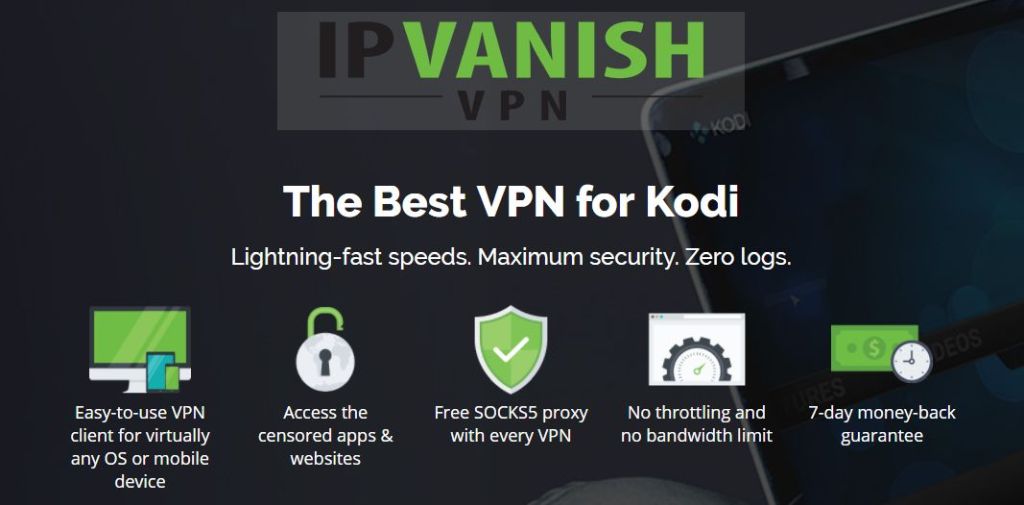
เราแนะนำ IPVanish สำหรับใช้กับ Kodi บริการนี้มอบความเร็วในการเชื่อมต่อที่รวดเร็วฟ้าผ่าเซิร์ฟเวอร์มากกว่า 850 แห่งในกว่า 60 ประเทศนโยบายการไม่บันทึกอย่างเข้มงวดการเข้ารหัส 256-AES ที่รัดกุมและซอฟต์แวร์ที่ใช้ได้สำหรับ PC, Mac, Android และ iOS
IPVanish เสนอการรับประกันคืนเงินภายใน 7 วันซึ่งหมายความว่าคุณมีเวลาหนึ่งสัปดาห์ในการทดสอบว่าไม่มีความเสี่ยง โปรดทราบว่า เคล็ดลับการเสพติดผู้อ่านสามารถประหยัดมาก 60% ที่นี่ในแผนประจำปี IPVanishทำให้ราคารายเดือนลดลงเหลือเพียง $ 4.87 / เดือน














ความคิดเห็น